在CentOS 6中安装cPanel&WHM控制面板
cPanel是最受欢迎的Linux网络托管商业控制面板之一,它配备了cPanel和Web主机管理器,使得服务器管理变得更加容易。WHM为您提供根级别访问权限,而cPanel提供用户级访问界面来管理服务器上自己的网站托管帐户。
本文我们将介绍在CentOS / RHEL 6.5 上的cPanel&WHM安装,并分享一些更有用的信息,这些信息将帮助您管理使用cPanel&WHM。
首先查看您的Linux服务器运行的操作系统版本,使用以下命令查看:
# cat /etc/redhat-release CentOS release 6.4 (Final)
接下来,需要确保你的系统有一个标准的主机名,可以临时设置一个主机名,如下:
# hostname cpanel.tecmint.lan
配置完成后,您不必安装任何其他依赖包,cPanel安装脚本会自动进行安装,执行以下命令,开始安装:
# cd /home && curl -o latest -L https://securedownloads.cpanel.net/latest && sh latest
上述命令会将您的会话更改为主目录并且下载最新版本的cPanel&WHM,自动运行脚本进行安装,执行后,如下:
Verifying archive integrity... All good. Uncompressing cPanel & WHM Installer..... ____ _ ___| _ \ __ _ _ __ ___| | / __| |_) / _` | '_ \ / _ \ | | (__| __/ (_| | | | | __/ | \___|_| \__,_|_| |_|\___|_| Installer Version v00061 r019cb5809ce1f2644bbf195d18f15f513a4f5263 Beginning main installation. 2017-03-04 04:52:33 720 ( INFO): cPanel & WHM installation started at: Sat Mar 4 04:52:33 2017! 2017-03-04 04:52:33 721 ( INFO): This installation will require 20-50 minutes, depending on your hardware. 2017-03-04 04:52:33 722 ( INFO): Now is the time to go get another cup of coffee/jolt. 2017-03-04 04:52:33 723 ( INFO): The install will log to the /var/log/cpanel-install.log file. 2017-03-04 04:52:33 724 ( INFO): 2017-03-04 04:52:33 725 ( INFO): Beginning Installation v3... 2017-03-04 04:52:33 428 ( INFO): CentOS 6 (Linux) detected! 2017-03-04 04:52:33 444 ( INFO): Checking RAM now... 2017-03-04 04:52:33 233 ( WARN): 2017-03-04 04:52:33 233 ( WARN): To take full advantage of all of cPanel & WHM's features, 2017-03-04 04:52:33 233 ( WARN): such as multiple SSL certificates on a single IPv4 Address 2017-03-04 04:52:33 233 ( WARN): and significantly improved performance and startup times, 2017-03-04 04:52:33 233 ( WARN): we highly recommend that you use CentOS version 7. 2017-03-04 04:52:33 233 ( WARN): 2017-03-04 04:52:33 233 ( WARN): Installation will begin in 5 seconds. ....
执行到这一步,则需要等待30-40分钟才能完成安装,具体取决于您的服务器资源和带宽速度!
cPanel至今为止并没有提供任何卸载程序,如果需要从服务器上完全删除cPanel,那么只能格式化重新安装服务器系统。
安装完成后,重启服务器,然后输入下面URL进入WHM:
http://your-server-ip:2087 http://your-host-name:2087
cPanel的Web登录界面,如下图所示:
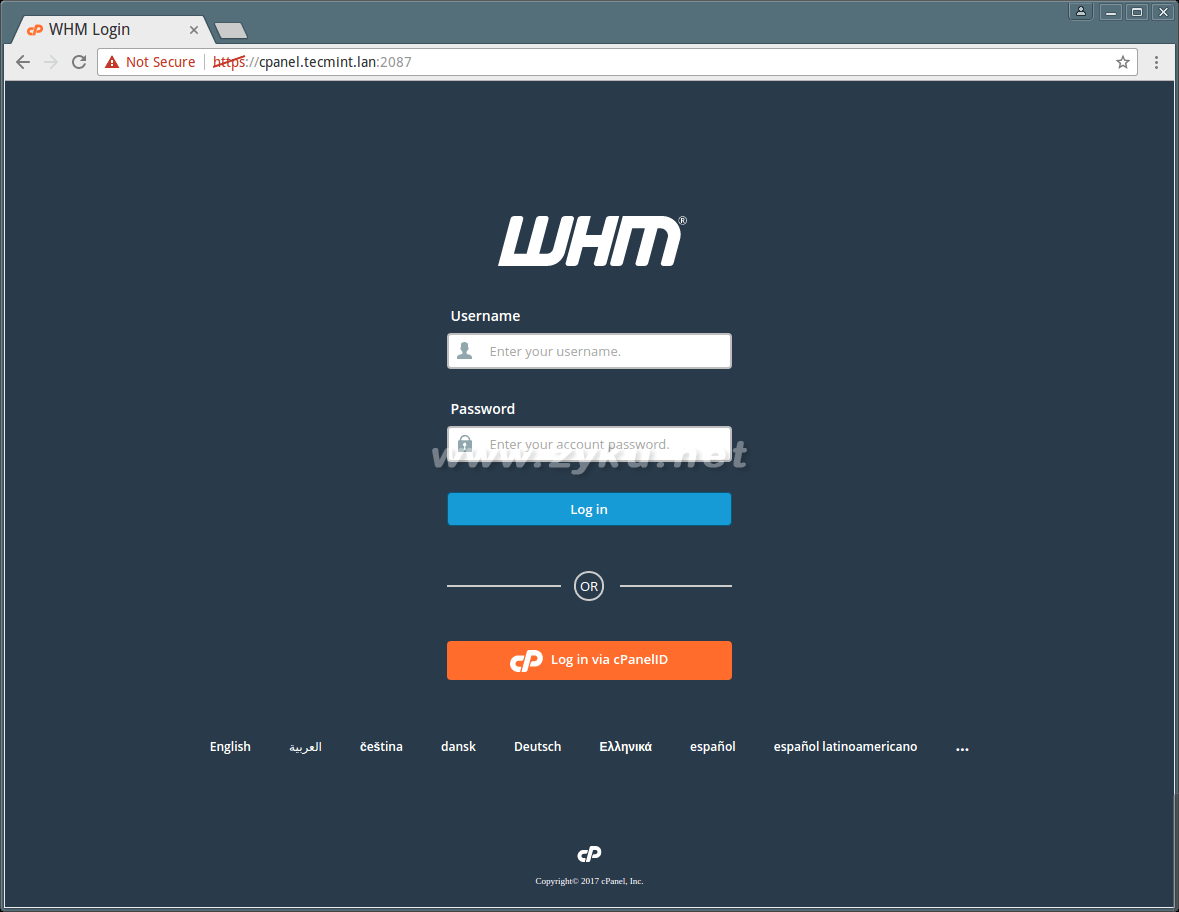
使用用户“ root”和您的密码登录,登录完成后继续安装cPanel,点击“I Agree/Go to Step 2”,如下图:

下面进行填写电子邮箱,用于接收cPanel发送所有重要的报警信息,如下图:
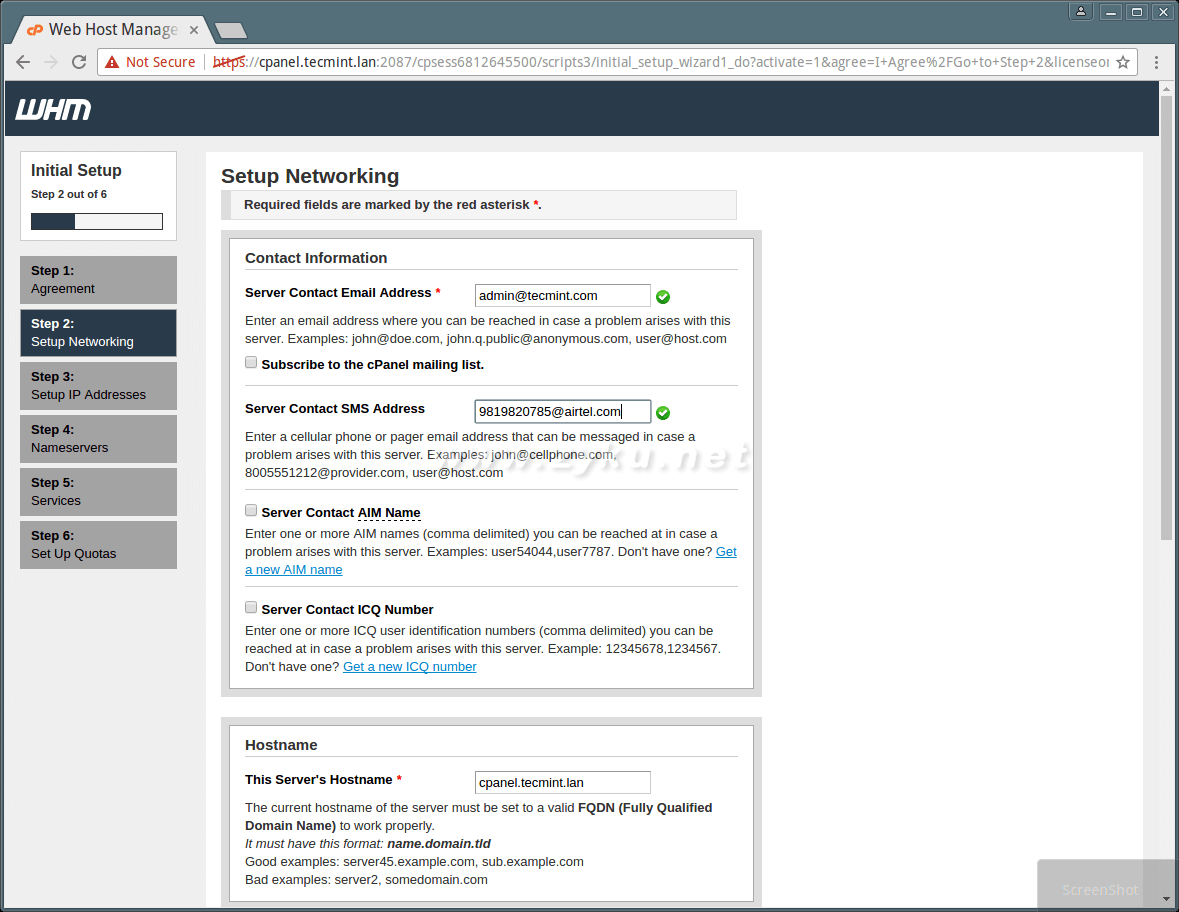
为您的服务器提供一个有效的FQDN主机名和“ 解析器”条目,如下图:
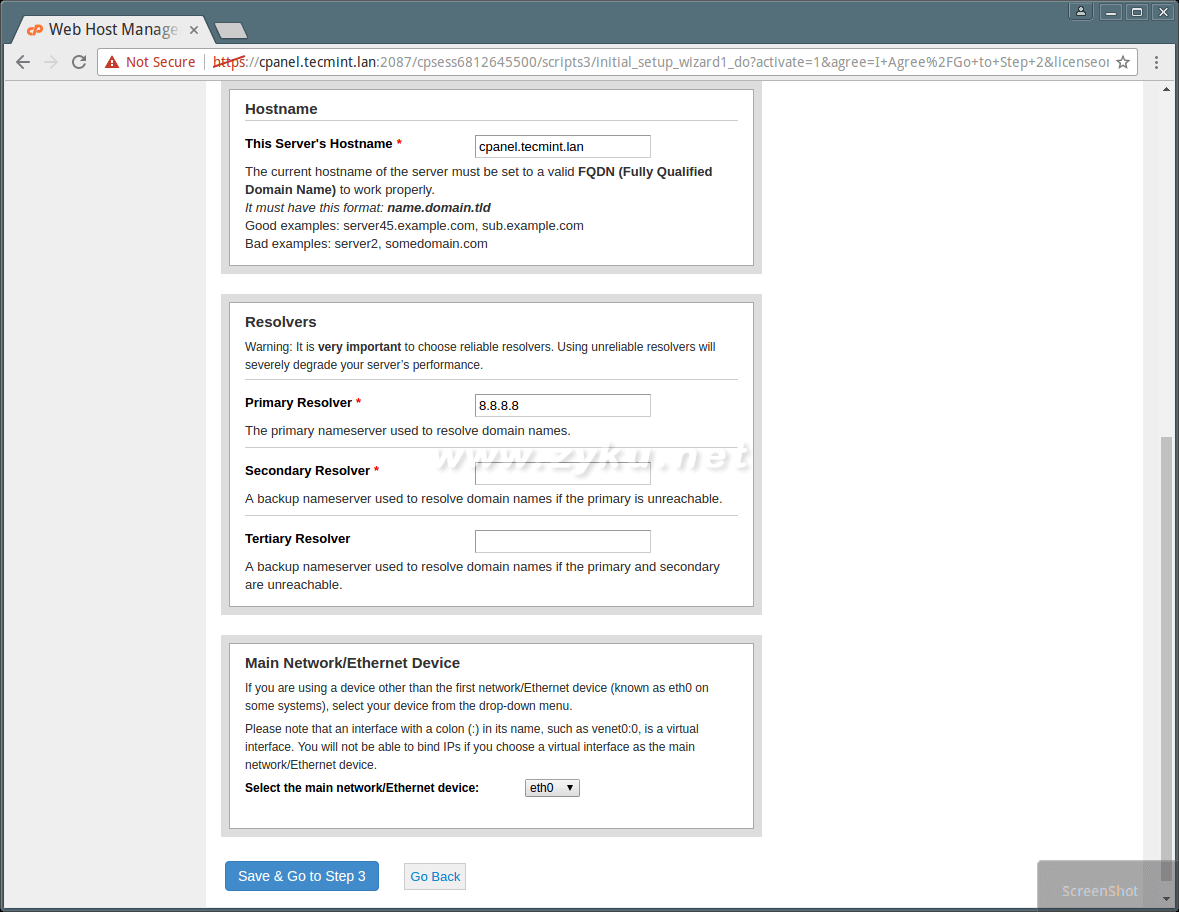
是否增设IP地址,如下图所示:
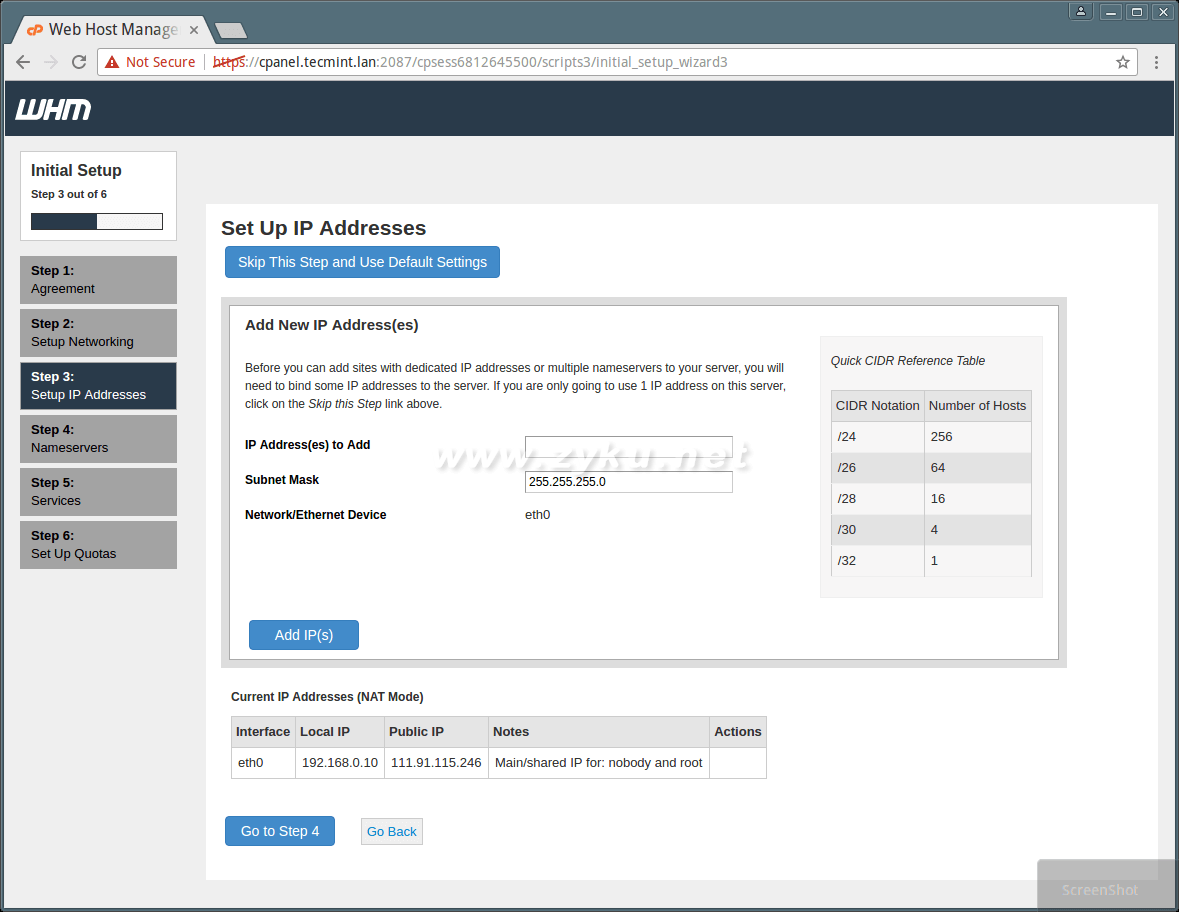
配置域名服务器地址,如下图:
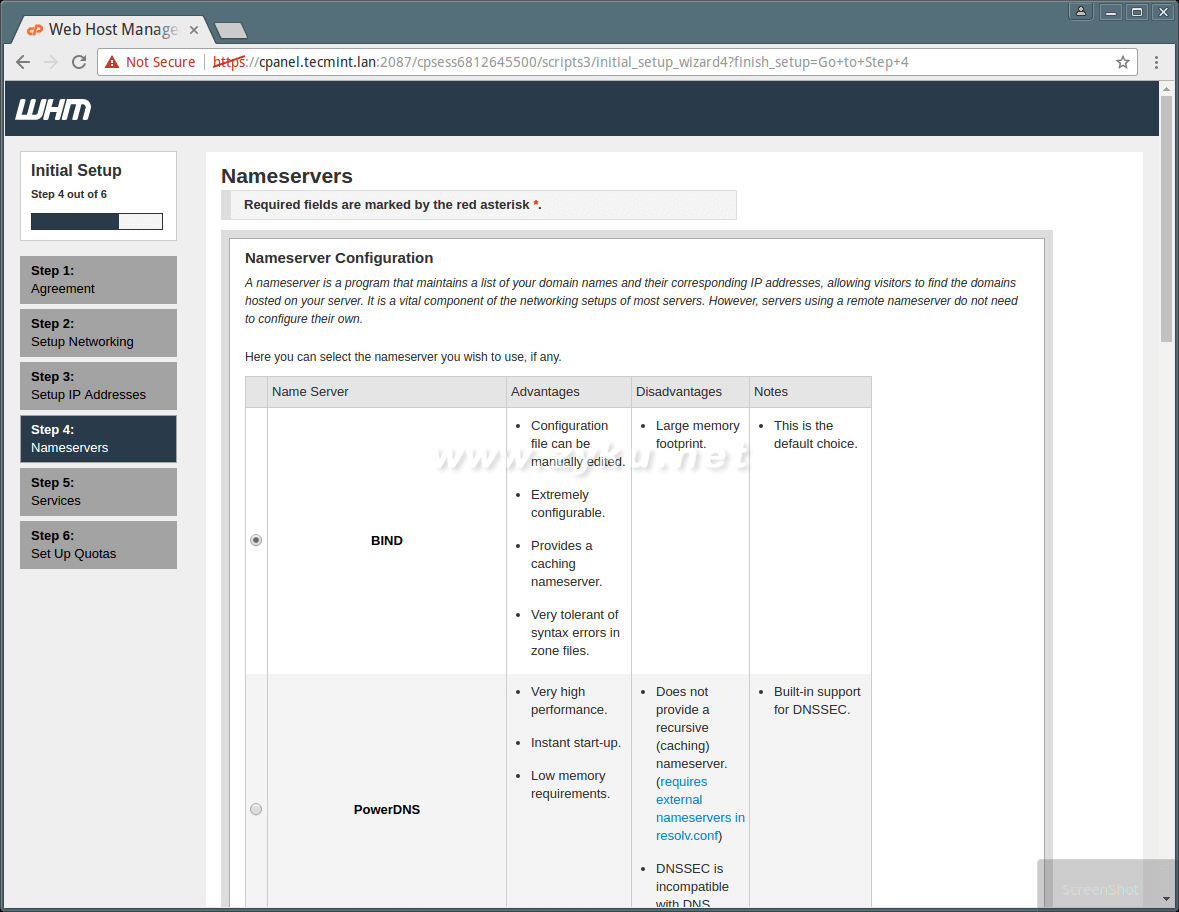
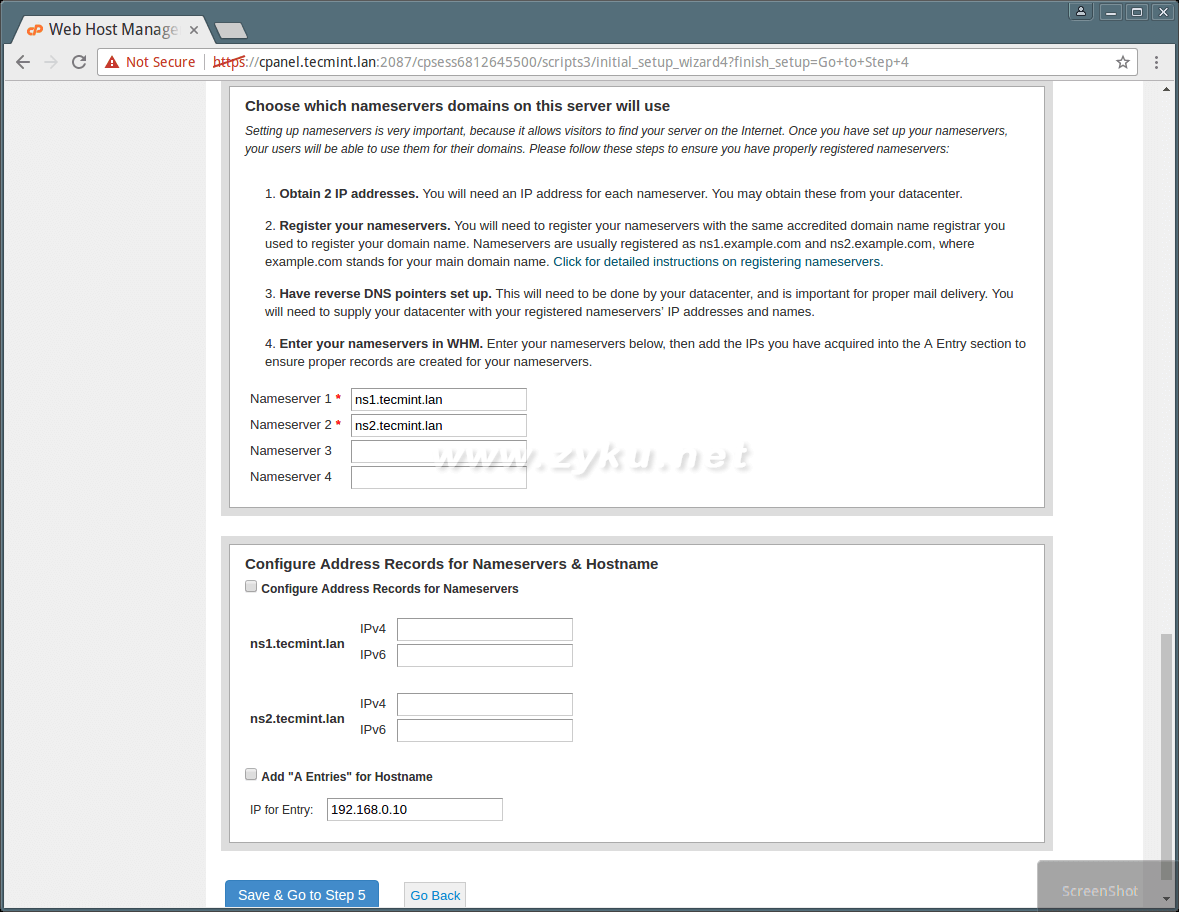
FTP配置,如下图:
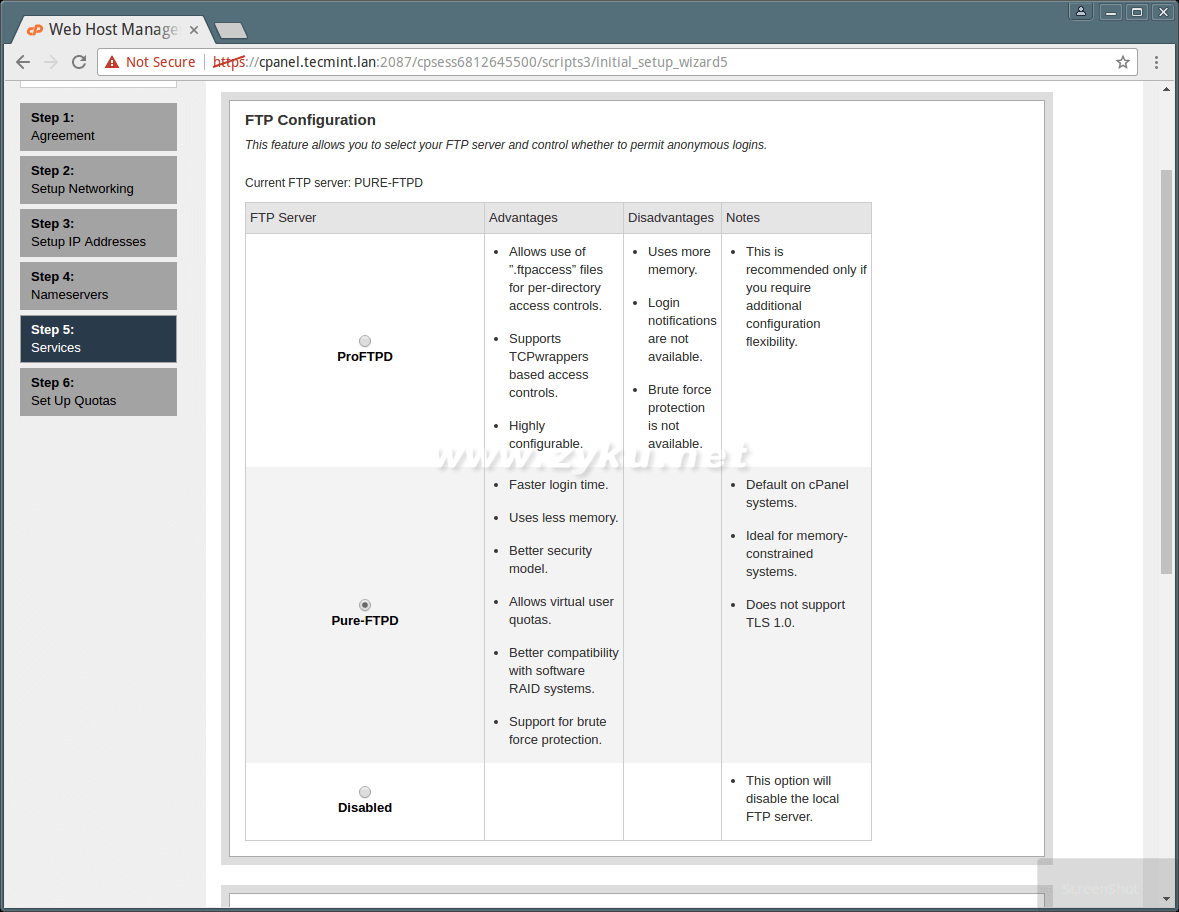
完成WHM初始配置,如下图所示:
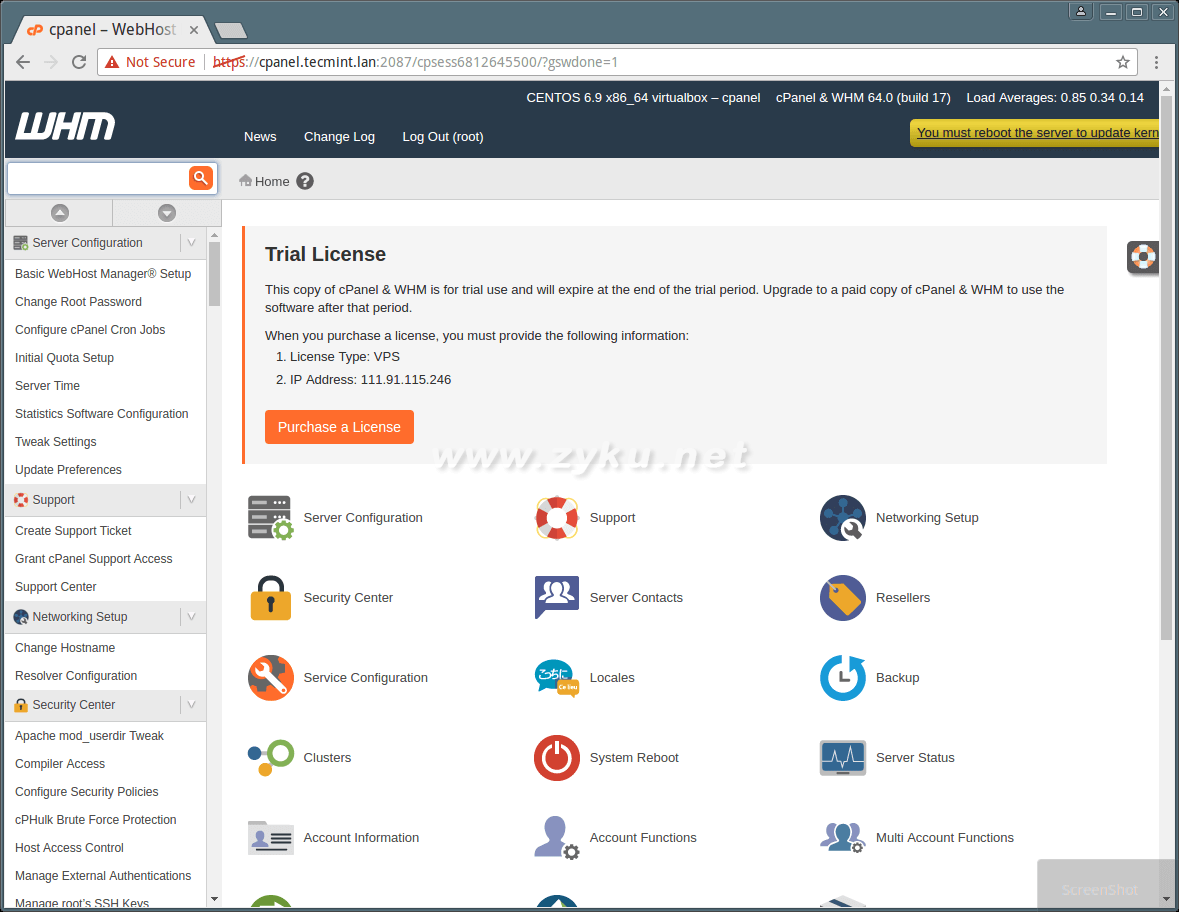
进行到这里,已经完成了所有安装,WHM的主页显示了所有的控制面板选项和边栏与搜索工具,很方便的进行各个选项的搜索。
(资源库 www.zyku.net)
您可能感兴趣的文章
- 09-25天猫精灵怎么绑定家电
- 03-05oppoa95指纹解锁设置教程
- 09-19哈啰单车免密支付关闭教程分享
- 09-19iqoo8pro如何设置悬浮球
- 01-11豆豆抓娃娃-豆豆抓娃娃应用软件功能介
- 07-05Linux mount命令
- 07-04vivos10pro启用返回键教程
- 02-13opporeno5禁止夜间自动更新教程
- 01-17收菜电竞-收菜电竞应用软件功能介绍
- 03-24荣耀v40字体调整方法
- 11-06CentOS 关闭IPv6的方法
- 07-22OneinStack安装GoGetSSL Comodo Free
- 02-18PHP MongoDB GridFS 存储文件的方法详
- 12-21魅族16sPro查看手机型号方法介绍
- 03-05荣耀50pro设置AI字幕教程
- 12-08vivox21a恢复出厂设置在哪
- 01-19乐高生活-乐高生活应用软件功能介绍
- 11-10ios15如何设置虚拟导航键
- 09-11微信获取公益小红花方法汇总
- 04-05帝国CMS tag伪静态后列表页分页样式修

最近更新
阅读排行
猜你喜欢
- 02-08Python基础学习之条件控制语句小结
- 07-27PHP 7安装使用体验之性能大提升,兼容
- 12-06拼多多分享购物口令教程一览
- 06-21帝国CMS自动获取TAG首字母教程
- 02-13一篇文章带你搞懂Python类的相关知识
- 01-11心动WiFi-心动WiFi应用软件功能介绍
- 04-10一加9来电闪光灯开启方法
- 12-09荣耀magic3如何截图
- 02-21dedecms文章及列表标题SEO调试
- 02-22DedeCMS的WAP模块文章无法显示的解决


